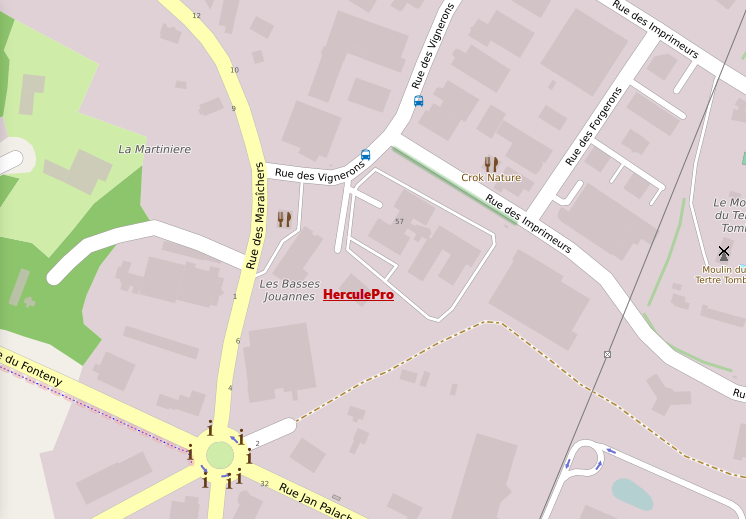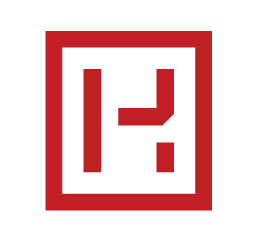PRÉREQUIS
- PME
- Platinium
Tableaux de gestion
Vous pouvez consulter des tableaux de gestion afin d’analyser votre activité.
Tableaux de gestion
Vous pouvez consulter des tableaux de gestion à trois endroits du logiciel dans le module ‘Clients’ ![]() , dans le module ‘Devis’
, dans le module ‘Devis’ ![]() et dans le module ‘Ventes’
et dans le module ‘Ventes’ ![]() .
.
À partir de ces différents tableaux, il vous est possible de :
- Trier les éléments dans le sens croissant ou décroissant : En cliquant sur le titre de la colonne.
- Faire des recherches : Cliquez sur le titre de la colonne sur laquelle vous souhaitez effectuer une recherche et saisissez dans la zone « Recherche » l’information à rechercher. Utilisez les boutons « Suivant » et « Précédent » pour vous déplacez sur les fiches qui correspondent à votre critère de recherche.
- Rajouter des filtres supplémentaires : Cliquez sur le titre de la colonne sur laquelle vous souhaitez rajouter un filtre, puis, en fonction de la colonne, choisissez dans la zone « Filtre » l’élément souhaité (pour les listes déroulantes) ou sélectionnez un terme de comparaison et saisissez sur la droite le ou les critère(s) de filtre.
- Vous pouvez imprimer vos tableaux de gestion
 .
.
Clients
Pour consulter le tableau de gestion dans le module ‘Clients’ ![]() , vous devez cliquer sur un des onglets en bas de votre liste de client.
, vous devez cliquer sur un des onglets en bas de votre liste de client.
Chaque onglet vous montre un tableau concernant son intitulé.
- Prospects : Clients pour lesquels aucun document de vente n’a été créé
- Clients : Clients pour lesquels au moins un document dans le module vente a été créé
- Non soldés : Clients pour lesquels tous les règlements ne sont pas enregistrés
- CA Clients : Chiffre d’affaire par client (cumul des factures et avoirs)
Devis
Pour consulter le tableau de gestion dans le module ‘Devis’ ![]() , vous devez cliquer sur un des onglets en bas de votre liste de documents.
, vous devez cliquer sur un des onglets en bas de votre liste de documents.
Chaque onglet vous montre un tableau concernant son intitulé.
- Devis : Tous les devis
- À relancer : Devis pour lesquels il y a une date de relance
- Devis acceptés : Devis transformés en commande client ne portant pas de n° de commande (non confirmée au client). (La numérotation automatique des commandes clients lors de la transformation du devis en commande est liée au réglage dans le menu Paramètres – onglet Divers – N° de commande lors du passage en vente.)
- Devis confirmés : Devis transformés en commande client portant un n°.
- Devis perdus : Devis supprimé par la fonction « Perdre un devis en indiquant un motif »
- Rapport détaillé : Devis avec détail des prix d’achat, de vente et des marges
Ventes
Pour consulter le tableau de gestion dans le module ‘Ventes’![]() , vous devez cliquer sur un des onglets en bas de votre liste de documents. Dans ce tableau de gestion vous retrouvez les tableaux de gestion présents dans le module ‘Devis’
, vous devez cliquer sur un des onglets en bas de votre liste de documents. Dans ce tableau de gestion vous retrouvez les tableaux de gestion présents dans le module ‘Devis’![]() , ils reprennent les mêmes données.
, ils reprennent les mêmes données.
Chaque onglet vous montre un tableau concernant son intitulé.
- Tableau récapitulatif : Liste des commandes
- Devis acceptés : Devis transformés en commande ne comportant pas encore de n° de commande
- Devis confirmés : Devis transformés en commande avec un n° de commande
- Cmde perdues : Commandes supprimées pour lesquelles un motif a été indiqué (bouton supprimer dans le module vente, sur une commande uniquement)
- Commandes : Toutes les commandes clients
- Cmde à métrer : Commandes pour lesquelles le métrage n’a pas été planifié
- Cmde métrées : Commandes pour lesquelles le métrage a été planifié ou réalisé
- Cmde à commander : Commandes pour lesquelles les commandes fournisseurs n’ont pas été générées
- Confirm fourn. en attente : Commandes fournisseurs pour lesquelles les ARC fournisseurs non pas été reçues
- Confirm fourn. reçues : Commandes pour lesquelles les ARC fournisseurs ont été reçues, mais non livrées par le fournisseur (nécessite d’indiquer le n° usine)
- Cmde fourn. reçues : Commandes pour lesquelles les livraisons fournisseurs ont été reçues (nécessite d’indiquer le n° Récpt. et la Quantité récept)
- Bon Livr. : Bons de livraison non facturés
- Factures non réglées : Factures qui ne sont pas acquittées
- Avoirs : Tous les avoirs
- Factures : Les factures et les avoirs
- Rapport détaillé : Toutes les ventes avec détail des prix d’achat, de vente et des marges :
Droits d’accès
Pour accéder aux onglets il y a des niveaux d’accès à paramétrer sur le groupe utilisateur. Pour les paramétrer il faut aller dans ‘Paramètres’![]() , ‘Utilisateurs’ puis sélectionner le groupe, cliquer sur ‘Tableaux de gestion’ et cocher le niveau d’accès.
, ‘Utilisateurs’ puis sélectionner le groupe, cliquer sur ‘Tableaux de gestion’ et cocher le niveau d’accès.